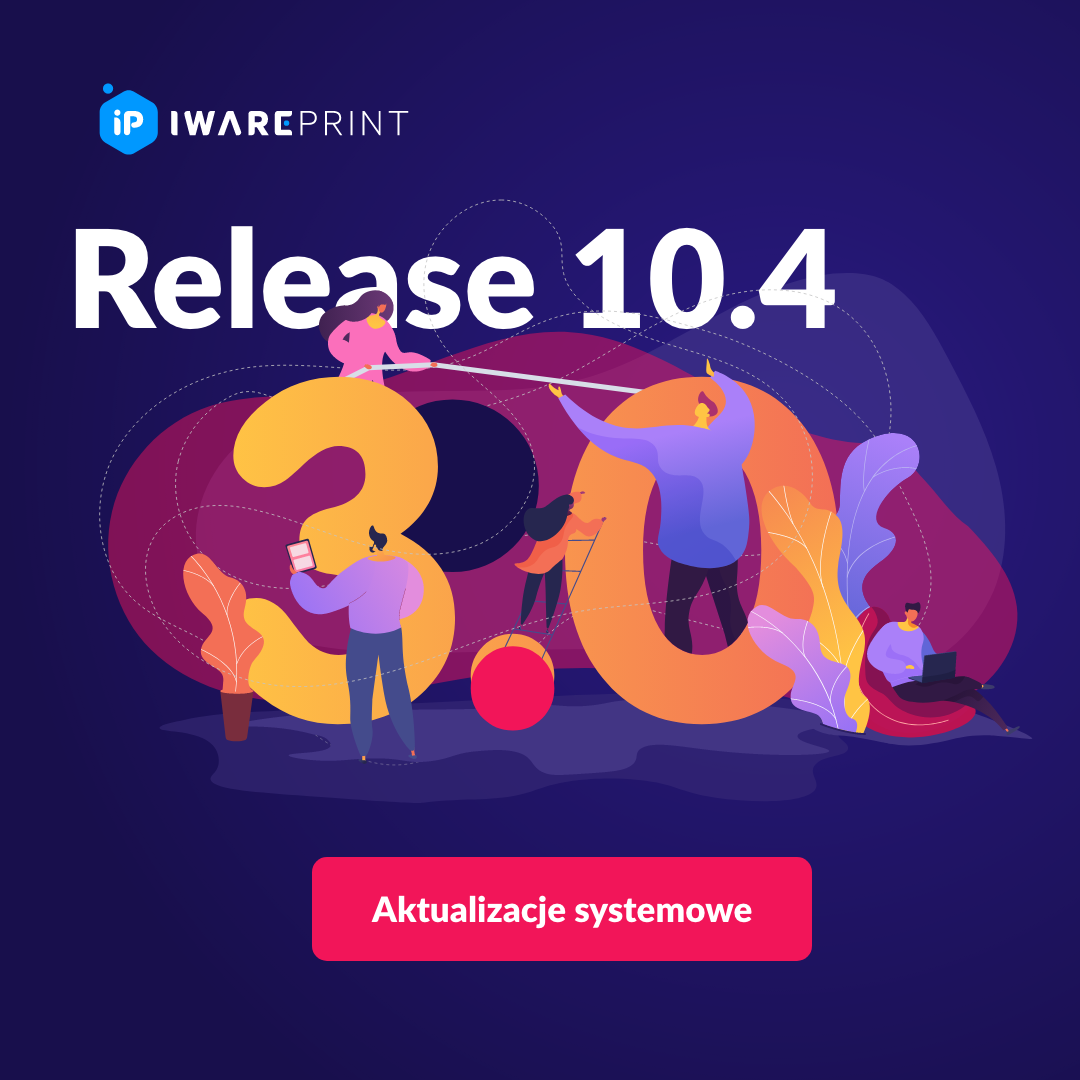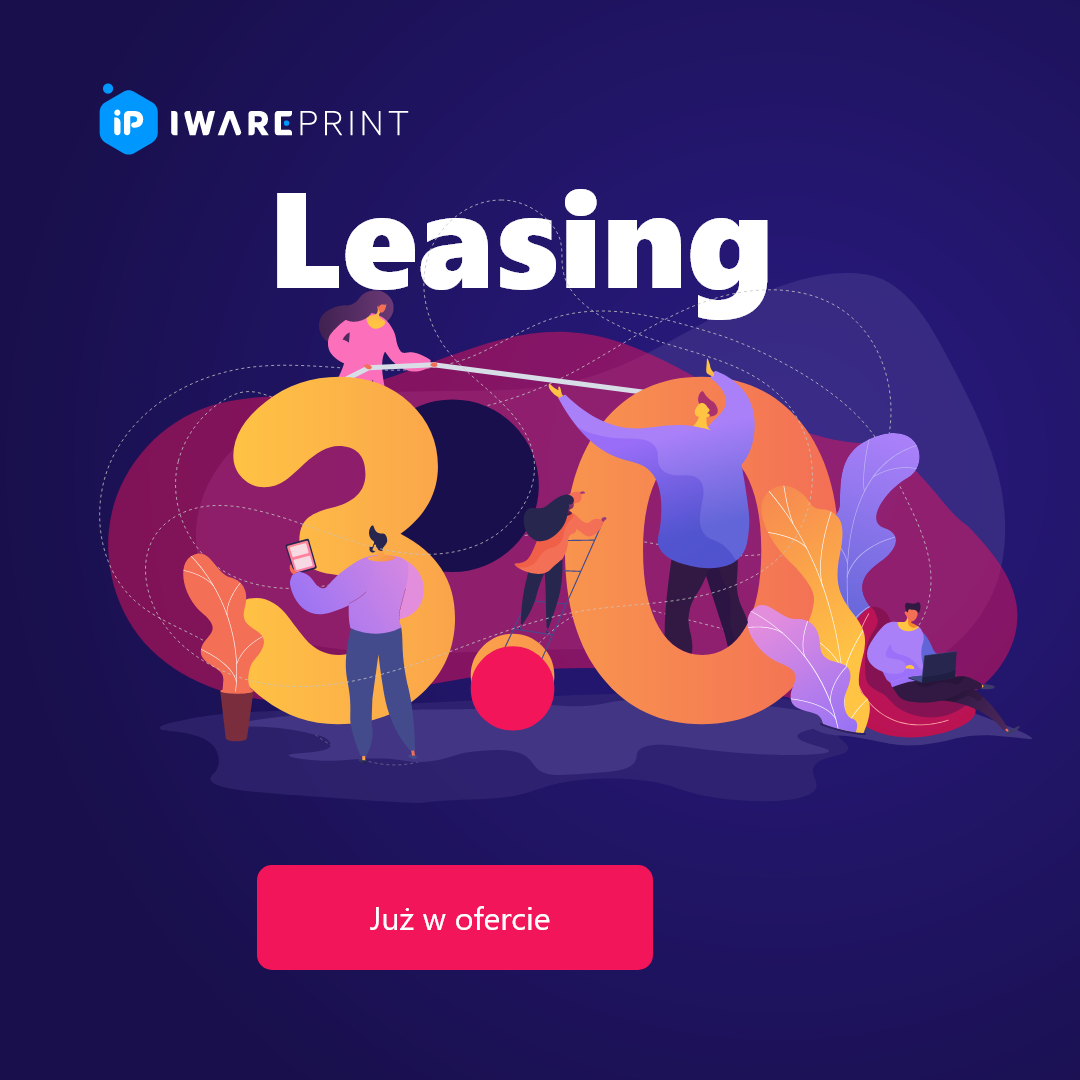Moduł Podzlecania jest szóstym modułem w rodzinnie iwarePRINT, przy okazji najczęściej wybieranym wśród naszych klientów. Warto więc napisać nieco więcej o całej obsłudze technicznej.

Od strony możliwości praktycznych jakie niesie ze sobą moduł więcej poczytać możecie na stronie WWW dedykowanej modułowi
Lista drukarni i agencji, które udostępniają swoje produkty w Module Podzlecania dostępna jest pod adresem:
http://podzlecdruk.pl/lista-drukarni
Workflow modułu Podzlecania podzieliliśmy na części. W pierwszej części poruszamy podstawy, czyli:
– Uruchomienie modułu
– Udostępnianie i podzlecanie produktów
– Ustawianie dostawy
Zatem, jak uruchomić?
Jeśli korzystasz już z systemu iwarePRINT, to moduł Podzlecania aktywujesz w zakładce Abonament (ścieżka Ustawienia > Abonament).
Jeśli nie posiadasz własnego systemu, to w pierwszej kolejności powinieneś go założyć na stronie https://iwareprint.pl, zakładka „Uruchom”. Oprócz bazowego modułu e-commerce należy wybrać moduł Podzlecania.
Po aktywacji modułu Podzlecania, każdy klient iwarePRINT w swoich produktach uzyskuje dostęp do opcji udostępniania i podzlecania produktów.
Udostępnić i Podzlecić, czyli dwa słowa kluczowe dla zrozumienia zasad działania modułu
Produkty z własnej oferty można UDOSTĘPNIĆ innym drukarniom i agencjom poligraficznym korzystającym z systemu iwarePRINT, które mają włączony w swoich systemach moduł Podzlecania. Każdy z produktów udostępniasz osobno.
PODZLECAĆ możesz wszystkie produkty jakie udostępnią inne drukarnie i agencje poligraficzne korzystające z systemu iwarePRINT, które mają włączony w swoich systemach moduł Podzlecania. Każdy z produktów podzlecasz osobno.
Jedne produkty możesz podzlecać, inne udostępniać. Moduł nie umożliwia udostępniania innym drukarniom podzlecanych przez Ciebie produktów.
Produkty Udostępniasz i Podzlecasz w zakładce Asortyment
Czyli dokładnie w tym samym miejscu, w którym tworzysz produkty w iP:
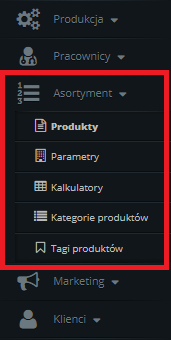
Zanim zaczniesz udostępniać swoje produkty sprawdź czy masz poprawnie dopasowany Typ Produktu
To bardzo ważne jeśli nie chcesz, żeby Twoje wizytówki wyświetlały się potencjalnym Kontrahentom na przykład przy okazji przeglądania oferty roll’upów.
Typ produktu to uniwersalna kategoria produktu i służy do tego, aby Kontrahenci mogli zidentyfikować produkt, gdy będą podzlecać swoje w innej drukarni. System automatycznie dopasowuje “typ produktu” po nazwie, ale warto go zweryfikować.
Typ produktu znajduje się w sekcji edycji produktu, zakładka „Nazwa i opis”:
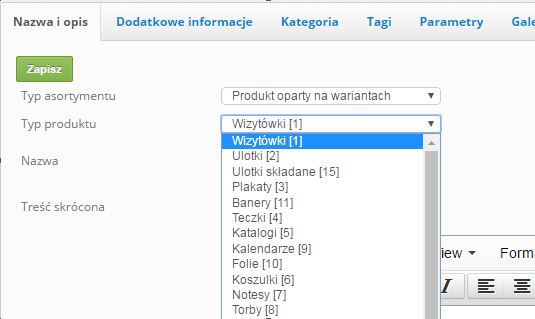
Gotowy? W takim razie Udostępnijmy Twoje produkty innym drukarniom i agencjom reklamowym
Produkty z własnej oferty można udostępnić innym drukarniom i agencjom zarówno w wersji wariantowej, jak i kalkulowanej. Innymi słowy dotyczy to po prostu wszystkich własnych produktów jakimi dysponujesz.
(Workflow iwarePRINT: tworzenie produktu – opisany jest w TYM miejscu)
W sekcji Asortyment, po kliknięciu w nazwę produktu, rozwinie się belka ze szczegółami produktu:
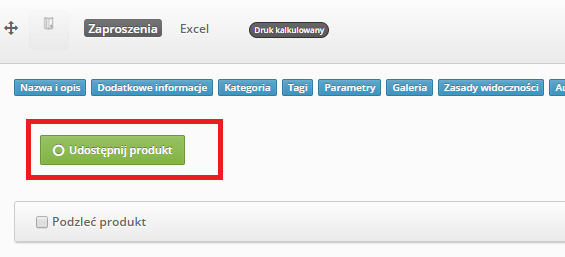
Po zaznaczeniu “Udostępnij produkt” pojawi się lista opcji:
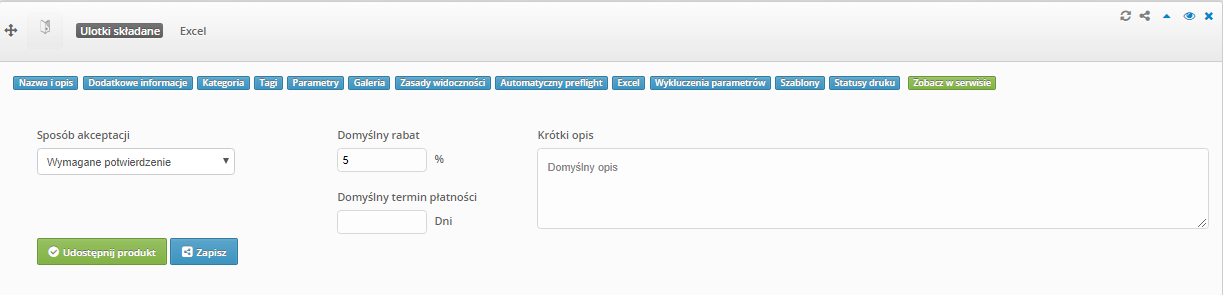
Sposób akceptacji – z potwierdzeniem lub bez. Z potwierdzeniem oznacza, że gdy ktoś będzie chciał podzlecić ten produkt, najpierw podwykonawca (czyli Ty) musi zaakceptować prośbę. Dostaniesz o tym powiadomienie drogą mailową.
Domyślny rabat – domyślny rabat jaki ustawisz dla wszystkich.
Rabaty indywidualne możesz ustawić po rozwinięciu produktu jako podwykonawca – pojawi się wtedy lista zleceniodawców i tam ustawisz osobne rabaty dla każdego ze zleceniodawców. Rabaty te nie sumują się.
Domyślny termin płatności – ustawienie wartości większej niż 0 aktywuje płatności terminowe dla danego produktu. Wartość 0 (zero) oznacza konieczność opłacania z góry, każde z zamówień osobno.
Opis – opis danego produktu.
Co zrozumiałe, autorskie opisy produktowe i szablony musi stworzyć Podzlecający Twój produkt. Nie chcesz przecież udostępniać swoich unikatowych opisów i szablonów! Nie kopiujesz też innym grafiki swojego sklepu. Udostępniasz swój produkt, nic ponad to.
Po ustawieniu tych opcji i po wciśnięciu przycisku “Zapisz” udostępniłeś swój produkt. Gratulacje!
Skoro już coś Udostępniliśmy, pora też i coś Podzlecić
Podzlecać można wszystkie produkty. Podzlecany produkt jest “zaciągany” w czasie rzeczywistym z drukarni podwykonawcy (czyli drukarni, która go udostępnia). Klient widzi więc zawsze aktualne cenniki.
W sekcji Asortyment, po kliknięciu w nazwę produktu, rozwinie się belka ze szczegółami produktu:
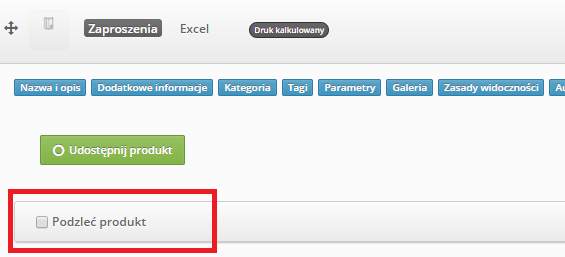
Po zaznaczeniu “Podzleć produkt” pojawi się lista podwykonawców:
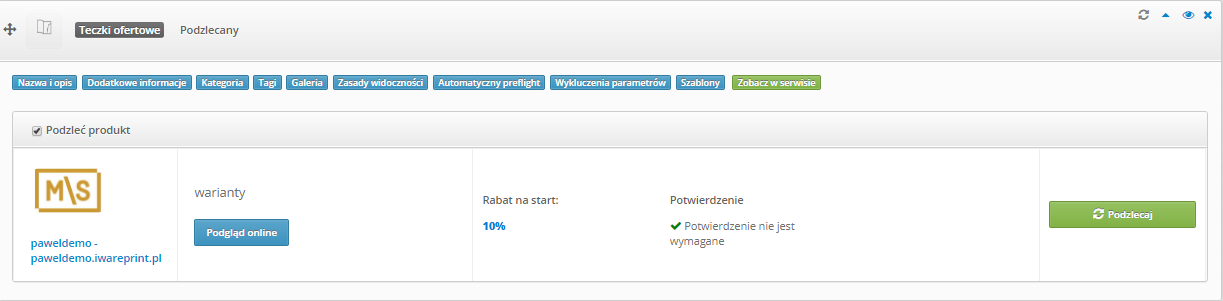
Informacja o oczekiwaniu na potwierdzenie pojawi się, jeśli produkt wymaga akceptacji. W przeciwnym wypadku nie zostanie wyświetlona.
Po wybraniu podwykonawcy pojawią się też dodatkowe opcje:

Kwota bazowa taka sama jak u podwykonawcy – oznacza, że bazową kwotą cen widocznych na stronie (przed dodaniem do nich marży) będzie kwota zaciągana z cenników podwykonawcy. Opcja służy do tego, aby móc w łatwy sposób ustawić ceny identyczne jak u podwykonawcy. Jeśli opcja jest odznaczona, to ceną bazową jest cena podwykonawcy minus rabat, którego udzielił na produkt.
Marża procentowa – marża produktu względem ceny bazowej.
Marża dodawana – marża kwotowa dodawana do produktu.
Modyfikator czasu realizacji – procentowy – procentowe zwiększenie czasu realizacji.
Modyfikator czasu realizacji – ilość dni – ilość dni dodanych do czasu realizacji podwykonawcy.
Automatyczne podzlecanie – jeśli jest zaznaczone, to zlecenia ze statusem „opłacone” są automatycznie przekazywane do podwykonawcy.
Po ustawieniu tych opcji jesteś gotowy, aby zaciągnąć produkt z wybranej drukarni. Gratulacje!
Następnym krokiem jest skonfigurowanie dostawy
Dostawę konfigurujesz względem rodzajów wysyłki:
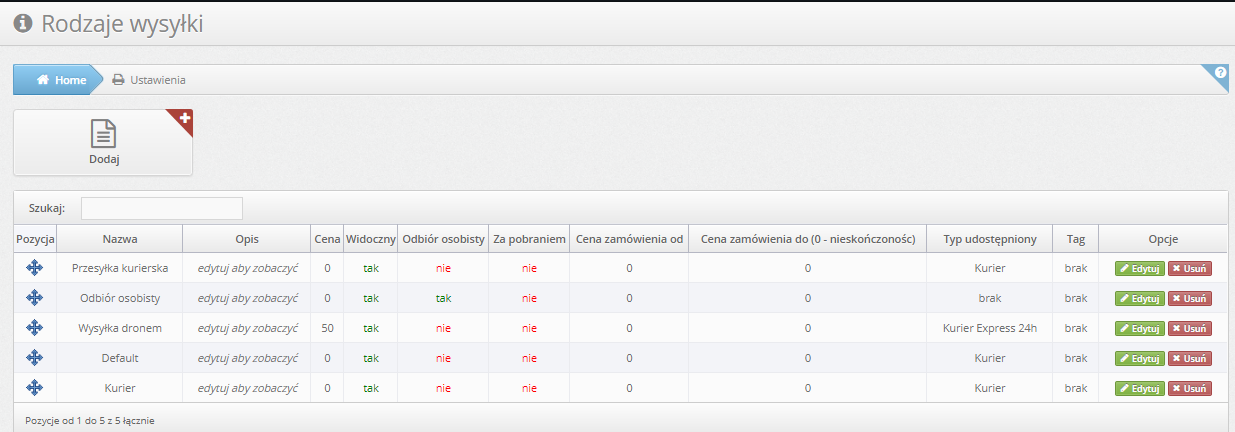
W panelu administracyjnym systemu podzlecającego w zakładce Ustawienia -> Rodzaje wysyłki musi być dodany chociaż jeden rodzaj wysyłki z ustawieniem “typ kuriera”, aby klient mógł wybrać rodzaj wysyłki w koszyku.
Wraz z uruchomieniem modułu podzlecania do systemu automatycznie dodawany jest udostępniony rodzaj przesyłki: “default” – z typem udostępnienia “kurier”.
Domyślnie dostępne są dwa typy przesyłek kurierskich:
– Kurier
– Kurier ekspres 24h
Jeśli w koszyku klienta będzie znajdował się produkt podzlecany, to ilość opcji wyboru rodzaju dostawy jest ograniczona do tych z ustawionym typem udostępniania.
Ustawienie rodzajów wysyłki musi być skonfigurowane zarówno u zleceniodawcy i zleceniobiorcy, aby system wiedział które rodzaje wysyłki się pokrywają i który z nich ma przydzielić automatycznie. Jest to podobny mechanizm dopasowywania jak w typie produktu.
Jeśli Klient zamówi u Ciebie na sklepie dwa produkty, gdzie pierwszy z nich będzie Twoim własnym produktem, a drugi produktem podzlecanym, to ostatecznie zostaną nadane dwie odrębne paczki.
Czy ceny kurierów muszą być takie same w obu drukarniach?
Nie. Ceny kurierów nie muszą się zgadzać między drukarniami. Klient opłaca przesyłkę dla drukarni w której zamawia produkt, a drukarnia podzlecająca opłaca zamówienie wraz z wysyłką podwykonawcy.
Jeśli wykonałeś wszystkie opisane tutaj kroki, jesteś gotowy do pracy!
Jeśli macie jakiekolwiek pytania związane z pierwszą częścią tego cyklu, to serdecznie zapraszamy do zadawania ich w komentarzach bezpośrednio pod artykułem lub za pomocą funkcji Ticket Tracking dostępnej z poziomu skonfigurowanego przez Was systemu iwarePRINT.